derfor er en pc-hukommelsesopgradering en måde at øge din computers hastighed og ydeevne på. Jo mere RAM din computer har, jo glattere føles og kører alt. Du vil opleve hurtigere start tider, er flere faner i browser uden afbrydelse, højere FPS (frames per sekund), når gaming, mere frihed til at multitaske med forskellige apps, og en all-around snappier oplevelse.
klar til at give det en hvirvel? Læs videre for vores komplette installationsvejledning til PC-hukommelse.,

Hvad gør opgradering af RAM?
opgradering af RAM giver din computer de kritiske ressourcer, den har brug for til midlertidigt at blande data fra harddisken til CPU ‘ en for at behandle dem. Selv de hurtigste solid state-drev (SSD) er træg i forhold til, hvor hurtigt RAM kan få din computer de oplysninger, den har brug for. Uden RAM — eller uden tilstrækkelig RAM til hvad det end er, du laver — vil din computer blive uudholdeligt langsom eller slet ikke arbejde.
generelt tilføjer folk mere RAM for at:
-
fremskynde deres computere.,
-
nyd hurtigere webebbro .sing.
-
Optimer deres pc ‘ er til spil.
-
undgå nedbrud under foto-eller videoredigering.
-
træk nyt liv i en gammel PC.
Bemærk, at alle de ovennævnte grunde direkte vedrører at gøre din PC hurtigere og mere kraftfuld. Det er den primære grund til at opgradere RAM.
er der nogen risici?
intet vover, intet vinder! Udførelse af din egen RAM opgradering er ikke uden dens farer., Hovedsagelig risikerer du at beskadige din computers følsomme interne komponenter — selvom det er muligt, når du åbner det for at stikke rundt eller endda bare rense lidt støv. Du vil sandsynligvis også annullere din producentens garanti, hvis du har en.læs videre for at lære om de vigtigste faktorer, du skal overveje på forhånd, så når det er tid til at opgradere din RAM, ved du nøjagtigt, hvad du skal gøre.
og hvis du hellere ikke vil opgradere din RAM, kan du stadig få mere ydelse ud af din computer med et specialiseret PC-optimeringsværktøj., AVG TuneUp sletter automatisk uønskede filer, deaktiverer unødvendig soft .are og udfører en lang række andre effektivitetsfremmende opgaver for at holde din PC i topform.
Få det til Android, Mac
Få det til Android, Mac
Få det til Mac, Android
Få det til Mac, Android
Vælg din nye RAM
Du har fået et par vigtige overvejelser når det kommer til, hvordan at vælge RAM til det bundkort i din PC., Før du tilføjer RAM til din PC, skal du stille dig selv følgende spørgsmål:
-
hvor meget RAM har jeg i øjeblikket?
-
hvor meget RAM har jeg brug for?
-
hvor meget RAM kan min PC håndtere?
-
hvilken type RAM skal jeg få?
på den måde ved du præcis, hvilken type RAM du skal købe, og hvor meget af det du skal bruge.
hvor meget RAM har du i øjeblikket?
dit første skridt er at kontrollere den aktuelle RAM på din computer., Husk, at du ikke leder efter din computers samlede lagerplads — det er din harddisk — men for din computers tilgængelige hukommelse.
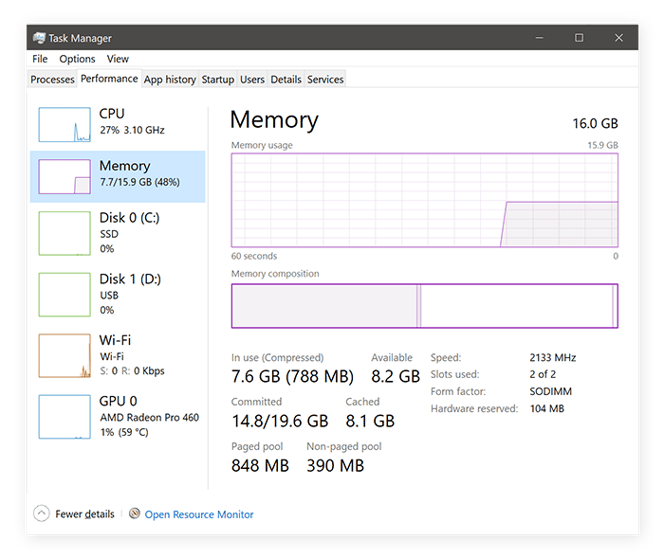
Hvis du bruger Windowsindo .s 10, skal du højreklikke på proceslinjen nederst på skrivebordet og vælge Task Manager. Du kan også åbne den ved at trykke på Ctrl + Shift + Esc. Vælg fanen Performance og find din hukommelse. Du vil se din nuværende RAM vises i gigabyte (GB).
for et mere omfattende overblik over denne proces, se vores guide til kontrol af din RAM på PC.
hvor meget RAM har du brug for?,
Hvis du antager, at din nuværende RAM ikke er tilstrækkelig, hvor meget RAM har du virkelig brug for? Det er muligt at tilføje for meget RAM såvel som ikke nok, så du vil gerne besvare dette spørgsmål tidligt.
overvej følgende faktorer, når du træffer din beslutning:
-
primær brug: Hvad vil du hovedsageligt bruge din computer til? Intensive opgaver som avanceret spil og videoredigering kræver meget mere RAM, så du har brug for mindst 16 GB for jævn ydelse. Til normal browebbro .sing eller tekstbehandling skal 8 GB være nok.
-
Budget: RAM er ikke billigt., Mens du kan finde gode tilbud til RAM online, er det bedst at købe fra velrenommerede leverandører med garantier og solide returpolitikker.
-
grænser: din PC kan kun håndtere så meget RAM, og hvis du køber for meget, kan du ikke bruge det hele. Læs videre for at lære mere om disse grænser, og hvordan du kan finde disse oplysninger.
overvej som hovedregel 4 GB RAM som et minimum, men få 8 GB, hvis det er inden for dit budget. Med 8 GB RAM vil du nyde betydeligt forbedret ydeevne., Du skal ikke bekymre dig om at have 16 GB RAM eller mere, medmindre du bruger din PC til mere intensive programmer og processer.
hvor meget RAM kan din PC rumme?
Du kan ikke bare tilføje mere RAM til din computer uden at bekræfte et par ting på forhånd. Hver PC har to grænser for sin maksimale RAM: dens bundkort og dets operativsystem (OS). Uanset hvilken grænse der er lavere, er den maksimale RAM til din PC.,
Find dit bundkorts maksimale RAM
dit bundkort har en maksimal mængde RAM, som det kan håndtere, og en fast mængde RAM — slots-de fysiske rum, hvor RAM-modulerne er placeret. Husk disse faktorer, når du vurderer, hvordan du vælger RAM til dit bundkort.

Se de fire slots i øverste venstre hjørne af dette bundkort? Det er der, din RAM går. På dette specifikke bundkort er der fire pladser til rådighed, hvilket er almindeligt i dag.først skal du identificere den type bundkort, du har., For at undgå at skille ting fra hinanden kan du bruge et tredjepartsværktøj som Speccy by CCleaner, som viser alle din computers kerneinformation, uden at du behøver at grave rundt for det. Identificer din bundkortproducent og model, og slå derefter dens maksimale RAM-Kapacitet op online eller i din ejerskabsmanual.
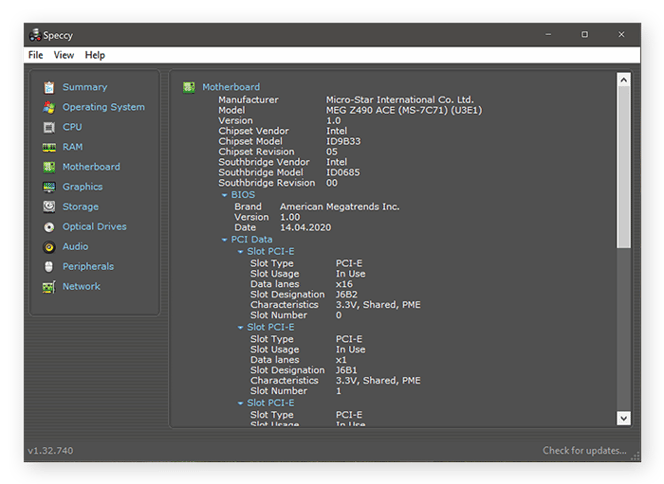
RAM-moduler leveres i en række kapaciteter, så selvom du kun har et par RAM-slots, kan du opfylde dit bundkorts RAM-maksimum ved at købe RAM-moduler med højere kapacitet., For eksempel, hvis dit bundkort har fire RAM-slots og maksimerer 32 GB RAM, kan du installere fire 8 GB RAM-moduler.
sørg for, at den RAM, du køber, er kompatibel med dit bundkort. Dagens RAM er kendt som DDR4, mens den forrige generation kaldes DDR3. Et bundkort med DDR4-slots tager ikke DDR3 RAM-moduler, og vice versa.
Find dit operativsystems maksimale RAM
alle 32-bit operatingindo .s-operativsystemer er begrænset til 4 GB RAM. Selvom dit bundkort kan rumme mere, vil dit operativsystem ikke være i stand til at gøre noget med det, og det vil blive spildt.,64-bit operativsystemer kan håndtere mere RAM, men grænserne varierer fra det ene operativsystem til det næste. Den 64-bit version af Windows-10 Hjem kan få adgang til et maksimum af 128 GB RAM, mens 64-bit Windows 7 Home Premium kan benytte sig af op til 16 GB RAM. Tjek online for at finde ud af, hvor meget RAM dit operativsystem kan bruge.
hvilken slags RAM skal jeg købe?
Hvis du handler online for RAM, vil du sandsynligvis blive forvirret af de forskellige beskrivelser. Her vil vi forklare nogle af de mere komplekse terminologi, så du ved præcis, hvad du køber.,
-
DDR4-D.. ((for eksempel DDR4-3200): dette er hyppigheden af din hukommelse. Den billigste og mest almindelige RAM kører i øjeblikket ved 2133 til 2666 MH.. Men spillere og indholdsskabere vil måske have mere strøm-3200, 3600, 4000 MH.eller mere.
højere frekvens eller “urhastighed” betyder, at RAM ‘ en kan udføre flere beregninger pr., For eksempel, efter at have kørt flere interne tests, steg vores gennemsnitlige samlede spilydelse med omkring 15% med den brændende hurtige effekt på 4266 MH.RAM sammenlignet med de mere fodgængerhastigheder set med 2666 MH..
-
CL.. / tider: dette er ventetiden for din hukommelse: den tid det tager for RAM at udsende data til dens stifter (de metalbits, der tilsluttes dit bundkort). For eksempel, vil du se beskrivelser som CL16-18-18-38. Her tager RAM 16 urcyklusser for at fuldføre en opgave., For flere detaljer, tjek denne fulde tekniske opdeling af hukommelsestider og deres indvirkning.
bare husk: lavere latenstid er bedre. Du vil også opdage, at super højklokket hukommelse-4600 eller endda 5000 MH. — vil have højere latenstid, hvilket faktisk er skadeligt for ydeevnen. Det søde sted for mange spillere er mellem 3600 til 4200 MH.. Jeg har personligt valgt et kit med 4266 MH.med en anstændig latenstid på 19.
-
Dual Channel vs., Quuad Channel: hvis du køber RAM, får du normalt to moduler i en pakke til “dual-channel” – formål, hvilket i det væsentlige fordobler dataoverførselshastigheden. På professionelle pc ‘ er til brug på arbejdsstationen, normalt med en Intel Core CP eller AMD Threadripper CPU, får du endda quuad-kanal.
Når du har identificeret den type CPU eller bundkort, du har, ved du, om du kan bruge dual-eller RAMUAD RAM-konfigurationer. Der er en lille forskel i den samlede ydelse, når du bruger en dobbeltkanal, så det er altid tilrådeligt at købe det kit, hvis du kan., Quuad-kanalhukommelse har dog kun begrænsede effekter på hastigheden.
Sådan opgraderes RAM på en stationær PC
med en passende mængde RAM i hånden er du klar til at udføre en opgradering af skrivebordshukommelsen. Sådan opgraderer du dit skrivebord med ekstra RAM:
-
Luk computeren og vent på, at den køler helt ned.
-
tag alle ledninger, kabler og tilbehør ud.
-
Åbn computerens kabinet. Se din brugervejledning for specifikke instruktioner om din PC., Du skal sandsynligvis skrue den af, så husk at huske, hvilke skruer der går hvor. De kan ikke alle være af samme type og størrelse.

-
tryk på en umalet metaloverflade på din computer for at aflade statisk elektricitet fra din krop. Dette vil hjælpe med at beskytte din computers følsomme interne komponenter mod utilsigtet skade.
-
Find din RAM. Din brugervejledning hjælper her.
-
fjern forsigtigt dine nuværende RAM-moduler. Hvis din computer bruger klip til at holde RAM-modulerne på plads, skal du skubbe dem til siden., Dette skal også hæve RAM-modulet op, så du lettere kan fjerne det.

-
Indsæt dine nye RAM-moduler forsigtigt ved at placere kanten med guldstikkene i RAM-åbningen og skubbe modulet på plads. Juster hakket i RAM-modulet korrekt, så det glider helt ind i spalten. Rør kun dine RAM-moduler ved hjørner og kanter — ikke langs toppe, og rør aldrig guldstikkene!

-
Udskift din computer sag.,
-
sæt alle dine kabler og stik i igen.
Sådan opgraderes RAM på en bærbar computer
er der en måde at øge RAM på en bærbar computer? Så længe du ikke har nået dit systems maksimale RAM, så ja! De samme overvejelser, der gælder for desktop RAM, bestemmer også, hvor meget RAM din bærbare computer kan håndtere.
derudover er nogle bærbare computere muligvis ikke kvalificerede til RAM-opgraderinger. Nogle gange loddes RAM-modulerne direkte på bundkortet, hvilket betyder, at du ikke selv kan fjerne dem. Tjek online for at se, om din bærbare computer har udskiftelig RAM.,hvis du antager, at din bærbare computer kan håndtere mere RAM, kan du tilføje det:
-
Luk din bærbare computer, luk den og lad den køle af.
-
tag alle ledninger, kabler og tilbehør ud.
-
vend det over og læg det med forsiden nedad på din arbejdsflade.
-
Åbn bundhuset, eller fjern den del, der dækker din RAM. Specifikationerne her afhænger af den type bærbare computer, du har. Hvis du har brug for at skrue sagen ud, skal du huske, hvilke skruer der går ind i hvilke huller, da størrelserne kan variere fra en skrue til den næste.,
-
tryk på en umalet metaloverflade på din bærbare computer for at aflade statisk elektricitet fra din krop. Dette vil hjælpe med at beskytte din bærbare computers følsomme interne komponenter.
-
fjern dine nuværende RAM-moduler ved forsigtigt at skubbe de klip, der holder dem på plads, til side. Hvert RAM-modul skal dukke op og ud i en vinkel. Derefter kan du trække det ud af RAM-slot.
-
Hent dine nye RAM-moduler ved kanterne eller hjørnerne. Rør ikke ved guldstikkene eller nogen komponenter oven på modulet!,
-
Juster hakket på dit nye RAM-modul korrekt med RAM-åbningen, og indsæt det derefter. Skub den ned, indtil den låses på plads.
-
tryk ned på RAM-modulet, så det ligger fladt inde i din bærbare computer. Klipene skal glide tilbage på plads.
-
Udskift bagsiden af din bærbare computer, vend den bærbare computer tilbage, og sæt derefter alle dine kabler og ledninger i igen.
kontroller din RAM-opgradering
Når du har installeret nyt RAM, skal du tænde for din computer og kontrollere dens RAM igen for at sikre dig, at alt fungerer korrekt., Du kan gå tilbage til Task Manager som beskrevet ovenfor, eller du kan højreklikke på denne PC fra dit skrivebord og vælge Egenskaber.
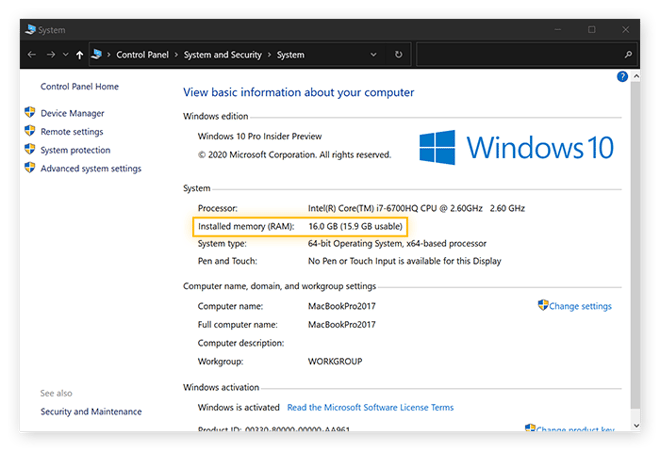
Kig efter din computers hukommelsesoplysninger, og kontroller, at den samlede mængde hukommelse, der vises, matcher det RAM, du lige har installeret. Hvis ja, tillykke-du har opgraderet din RAM!
Hvor kan man købe mere RAM
Du kan købe din nye RAM enten online eller personligt hos en computerforhandler-men uanset hvad skal du undersøge på forhånd., RAM er dyrt, og du vil gerne vide, at du er beskyttet med pålidelige garantier og returpolitikker, hvis du køber det forkerte RAM, eller hvis det ikke fungerer korrekt. Køb altid RAM fra en velrenommeret leverandør.
at gå med nyt RAM er generelt den sikreste løsning, men det vil også være dyrere. Du kan også købe RAM fra en kvalificeret renoverer-hvilket betyder, at det er blevet restaureret til at lide-ny tilstand — men bemærk, at selvom det vil være billigere end helt nyt RAM, vil din garantibeskyttelse ikke vare så længe., Endelig kan du købe secondhand RAM, men du gør det ofte på egen risiko uden nogen eftersalgsbeskyttelse overhovedet.
der er mere til stor PC-ydeevne end RAM
RAM er ikke altid det vigtigste aspekt af PC-ydeevne, som mange mennesker tror det er. Du kan have al RAM i verden — eller i det mindste alt RAM, din computer kan håndtere — men hvis resten af din PC ikke er optimeret til at fungere effektivt, vil du stadig sidde fast i mudderet.,AVG TuneUp fjerner al den ubrugelige soft .are, junk-filer og andre digitale gunk for at øge din PC ‘ s hastighed og få den tilbage i form. Før du knækker din computer åben for en RAM-opgradering, kan du prøve at se, hvad den kan gøre, når det er gratis at udføre sit bedste. Og selv efter installation af ny RAM, vil AVG TuneUp sikre, at du maksimerer værdien af al den nye hukommelse.,
Få det til Android, Mac
Få det til Android, Mac
Få det til Mac, Android
Få det til Mac, Android